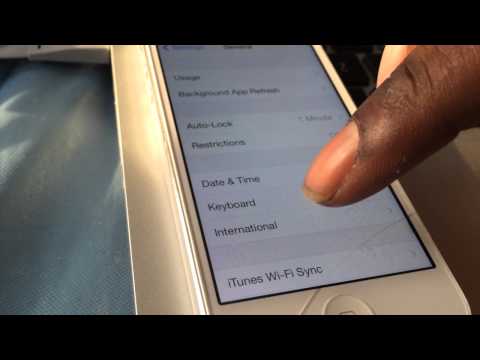
Sadržaj
Appleovo novo iOS 8.1.2 ažuriranje donosi ispravke grešaka za iPhone, iPad i iPod touch vlasnike. Međutim, kao što smo istaknuli, ne samo da ne uspijeva popraviti neke od problema u sustavu IOS 8, već donosi i neke vlastite probleme. Konkretno, neki korisnici iPhone-a i iPad-a primjećuju loše trajanje baterije iOS 8.1.2 i danas ćemo vam reći kako to popraviti.
Prošlog tjedna, nekoliko tjedana nakon ažuriranja iOS 8.1.1, Apple je izbacio još jednu nadogradnju iOS 8 koja je imala za cilj zgnječiti neke od problema koji su se zadržali na novom operativnom sustavu iOS 8. Najnovije ažuriranje tvrtke je iOS 8.1.2, sićušno ažuriranje za ispravljanje grešaka koje provjerava nešto više od 20 MB za većinu korisnika iPhonea i iPad-a. Usmjerena je izravno na problem zvona koji se pojavio nakon ažuriranja sustava iOS 8.1.1.

Iako je ažuriranje iOS 8.1.2 usmjereno na popravljanje iOS 8 problema, izgleda da ažuriranje uzrokuje neke probleme vlasnicima iPhonea i iPad-a. Osobito smo primijetili pritužbe o pokvarenom Wi-Fi-ju i Bluetooth-u, lošoj izvedbi i uobičajenim pritužbama zbog lošeg trajanja baterije. Problemi s vijekom trajanja baterije uvijek izazivaju poteškoće korisnicima iPhonea i iPad-a nakon ažuriranja, premda u većini slučajeva ne uzrokuje probleme. Aplikacije i druge usluge često su krivac.
Otkad sam ažurirao na iOS 8.1.2 moj život baterije je stečen strašno
- Eman (@yaboiiemarti) 16. prosinca 2014
Ne bi trebalo primijeniti #iOS 8.1.2 "ažuriranje" - prvi put kad sam napunio bateriju manje od 20%, a danas uopće nisam koristio telefon #Apple
- načelnik vojske P (@ChiefPoints) 17. prosinca 2014
Uz iOS 8.1.2 moj život baterije je strašan. :-(
- Jordan Palfrey (@ jpwp1) 16. prosinca 2014
Pokretanje iOS 8.1.2 i čudni problemi s baterijom. Padne od 36% na 19% u sekundi. Savjet??? #help #appleproblems
- Jill Verkaik (@jill_verkaik) 15. prosinca 2014
Kako to Škripac Bad iOS 8.1.2 Život baterije na iPhone ili iPad
Imajući to na umu, želimo isprobati i popraviti lošu bateriju iOS 8.1.2. Ovaj vodič pruža pomoć za bolji život baterije na iPhoneu, iPadu i iPod touchu. Ovaj vodič će vam pomoći s iOS 8 baterijom, ali pretpostavlja se da ste već nadogradili na iOS 8.1.2 za popravke koje donosi na iPhone i iPad.
Pronađite aplikacije koje jedu vašu bateriju
Ako želite popraviti lošu bateriju iOS 8.1.2, morat ćete biti proaktivni i jedan od prvih koraka koji ćete htjeti poduzeti jest da se uhvatite u koštac s vašim aplikacijama. Aplikacije trećih strana imaju tendenciju da stavljaju ogroman trag u trajanje baterije. Ako koristite mnogo aplikacija, ispraznit će vam bateriju. No, postoje i vremena u kojima bi bugovi ili problemi mogli uzrokovati da aplikacija prestane i masakrira vašu naknadu.
Ono što želite učiniti jest početi koristiti alat za korištenje baterije koji je Apple uključio u ažuriranje sustava iOS 8. Da biste počeli koristiti ovaj alat, idite naPostavke -> Općenito -> Upotreba -> Upotreba baterije da biste vidjeli koje aplikacije najviše traju bateriju u posljednja 24 sata i posljednjih sedam dana. Kada pronađete aplikaciju koja troši previše baterija, možete je ograničiti kada ste daleko od struje, zaustaviti njezinu pozadinsku aktivnost ili je potpuno ukloniti s uređaja iPhone ili iPad.

Vidjet ćete i gdje je loša mobilna pokrivenost kriva za lošu bateriju iOS 8. Kada telefon treba teško pretražiti signal, baterija se brže pokreće, stoga imajte to na umu kada ste u točkama. Možda ćete morati uključiti način rada u zrakoplovu kada nemate stvarni signal stanice.
Ograničite pozadinsko osvježavanje aplikacije
Govoreći o aplikacijama, vaš iPhone ili iPad mogu osvježavati aplikacije u pozadini, tako da su podaci dostupni odmah kada otvorite aplikaciju. Iako je ovo izvrstan alat za vas koji ste stalno na telefonu ili tabletnom računalu, to je također odličan način da se potroši baterija.
Umjesto da okrenete pozadinu App osvježite off u potpunosti, te bi trebao pronaći aplikacije koje ga koriste previše i isključite ga za njih jedan po jedan da vidi da li to rješava sve iOS 8.1.2 baterije problema života. Na taj način možete zadržati aplikacije koje ne koriste previše soka. Također možete potpuno ukinuti značajku ako ne želite odvojiti vrijeme za to.
Da biste ovo započeli, idite na Postavke -> Općenito -> Osvježavanje aplikacije pozadine -> Isključite je za svaku aplikaciju koja koristi previše energije, To bi vam trebalo pomoći da sačuvate dio svog dragocjenog trajanja baterije u sustavu iOS 8.1.2, iako postoje neki drugi koraci.
Prestanite koristiti automatsku svjetlinu
Appleovi iPhone i iPad uključuju senzore koji mijenjaju svjetlinu zaslona na temelju svjetla u vašem trenutnom okruženju. Često će senzori povećati svjetlinu zaslona na nepotrebne razine, ubijajući dragocjenu bateriju. Vjerojatno ne želite da se to dogodi tako da je u vašem najboljem interesu da uklonite ovu značajku iz vaše svakodnevne upotrebe.

Da biste isključili tu značajku, idite naPostavke -> Zaslon i svjetlina -> Automatska svjetlina -> Isključeno tako ćete moći ručno podesiti svjetlinu zaslona kako bi se baterija održala na minimumu. Zapamtite, svjetlinu uvijek možete uključiti ili isključiti kada je trebate pomoću kontrolnog centra. Kontrolni centar je značajka koja se pojavljuje kada povucite prema gore s dna zaslona.
Ponovno pokrenite ili vratite svoj iPhone ili iPad na početno stanje
Ako primijetite da je baterija iPhone-a vrlo kratka ili da je iPhone topao nakon stavljanja iOS 8.1.2 na računalo, morate ga ponovno pokrenuti ili ponovno postaviti. Jednostavno držite gumb za uključivanje i klizač kako biste ga isključili radi normalnog ponovnog pokretanja. Vjerovali ili ne, u prošlosti su to problemi s trajnim trajanjem baterije. To je jednostavno rješenje, ali vrijedi pokušati ako se stvari počnu pogoršavati nakon prelaska na iOS 8.1.2.
Možete pokušati ponovno postaviti iPhone ili iPad tako da držite gumb za početnu stranicu i gumb za uključivanje / isključivanje oko 10 sekundi. Time se neće ukloniti svi vaši podaci, a ponekad je to dovoljno da se popravi ono što troši bateriju na uređaju. Radilo je za nas u prošlosti i možda završi i za vas.
Resetiraj sve postavke
Ovdje ćete početi vidjeti popravke trajanja baterije iOS 8.1.2 koje mogu riješiti velike probleme koji ubijaju bateriju na vašem iPhoneu ili iPadu. Ako vidite brojeve upotrebe i stanja čekanja koji su navedeni kao isti kada pogledate korištenje iOS 8.1.2 baterije u Postavkama, ovo je korak koji trebate poduzeti.

IćiPostavke -> Općenito -> Resetiraj -> Resetiraj sve postavke i zatim unesite svoju lozinku kada se to od vas zatraži. To će potrajati pet minuta ili tako da će se sve postavke vratiti na zadane postavke. Time se neće ukloniti podaci ili fotografije s uređaja iPhone i iPad. Ovo je prvi korak koji ćete poduzeti ako primijetite da je baterija u većem broju potrošena na uređaju i da je to za mnoge korisnike u prošlosti bila nepromjenjiva.
Vraćanje ažuriranja za iOS 8.1.2
Ako ništa od toga ne uspije, pokušajte ponovo instalirati iOS 8.1.2 ažuriranje pomoću vraćanja. Morat ćete to učiniti na računalu s instaliranim iTunes. Time ćete potpuno izbrisati telefon. Možete pokušati vraćanje iz sigurnosne kopije nakon ažuriranja, ali ako se problem vrati, morat ćete to učiniti ponovno bez vraćanja iz sigurnosne kopije. Evo kako to učiniti.
- Uključite isigurnosna kopija na računalo ili u iCloud.
- Isključi Traži moj iPhone -Postavke -> iCloud -> Nađi moj iPhone -> Isključeno.
- U aplikaciji iTunes Kliknite Vrati.
- Slijedite upute i iPhone ćeponovno instalirajte iOS 8. ispočetka.
- Kad završi kliknite Vrati iz sigurnosne kopije da biste vratili svoje podatke na iPhone uređaj ili na opciju Odaberipostavljen kao novi iPhone.
To nije kratak proces. Očekujte da ćete za ovaj proces potrošiti 20 do 45 minuta, a možda i duže ako ga vratite iz sigurnosne kopije. To će varirati od uređaja do uređaja, od osobe do osobe.
Genius Bar / Zamjena
Ako vam nekako ne uspijete, trebate zakazati sastanak s Appleom i dobiti Apple Genius da pogleda vaš telefon ili tablet. Napravite sigurnosnu kopiju iPhone ili iPad prije nego što krenete i jednostavno ih pitajte je li baterija loša. Mogu to provjeriti u trgovini i ako ste pod jamstvom, zamijenit će ga. Uobičajeno je jamstvo od jedne godine i dvije godine uz AppleCare +.

U prošlosti, Apple Geniuses su otkrili napuhane baterije i razne druge probleme tako da ako niti jedan od ovih softvera ne radi, to bi mogao biti hardverski problem u igri. Vrijedi pokušati ako ništa ovdje ne riješi vaš problem.


